
Teknologi.id - Membuat konten yang menarik
menjadi suatu kebutuhan sebagai sarana menyampaikan informasi, mem-branding
diri atau produk & jasa, dan banyak hal lainnya. Namun, masih banyak yang
belum tahu cara agar membuat konten yang lebih menarik. Salah satu cara untuk
membuat konten yang kita buat menjadi lebih menarik adalah dengan menggunakan
tipografi.
Dilansir dari artikel Career
Foundry, Tipografi adalah seni menyusun huruf dan teks agar tulisannya mudah
dibaca, jelas, dan menarik secara visual bagi pembaca. Hal tersebut melibatkan
gaya, penampilan, dan struktur font, yang bertujuan untuk menimbulkan emosi
tertentu dan menyampaikan pesan-pesan khusus. Singkatnya, tipografi adalah yang
membuat teks menjadi hidup.
Dengan aplikasi yang memiliki akses serta fitur-fitur mudah, Canva, kamu kini bisa mengkreasikan tipografi sendiri. Berikut beberapa tips dan trik serta rekomendasi font untuk membuat kontenmu jadi lebih menarik!
Baca juga: Canva Luncurkan Magic Studio Layanan Desain dan Edit Foto Bertenaga AI
Membuat Tipografi di Canva
Ada beberapa hal yang harus dilakukan
saat Anda ingin membuat tipografi dalam konten Anda. Yang pertama adalah
audiens, jika konten yang akan Anda buat memiliki audiens anak-anak, maka tipografi
yang cocok adalah yang menggemaskan dan menggunakan warna mencolok. Contohnya
adalah tipografi berikut:

Font yang digunakan:
Chido 123
Tipografi di atas dapat kamu kreasikan sesuka-mu bentuk dan warna-nya. Simak cara-nya berikut:
Pertama, buka aplikasi Canva, lalu klik “Buat Desain” atau tanda +. Pilih ukuran kanvas yang kamu butuhkan.
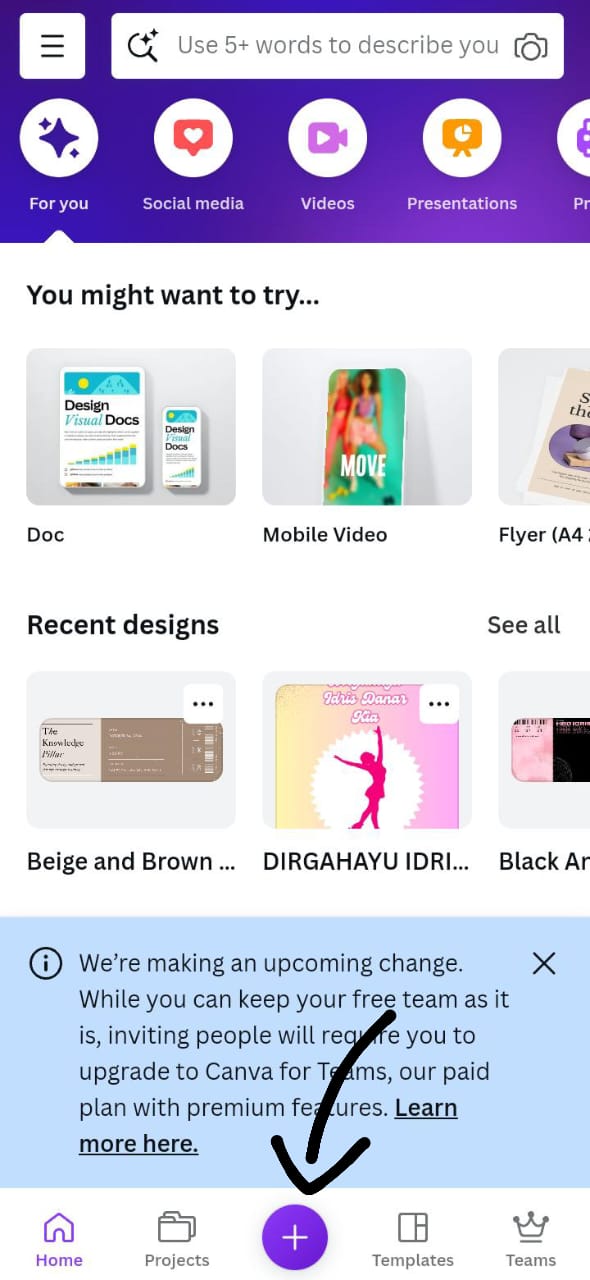
Setelahnya, Klik kembali tanda + yang berada di pojok kiri layar Anda. Geser toolbar yang ada di bawah hingga menemukan “Aplikasi” atau “Apps”.
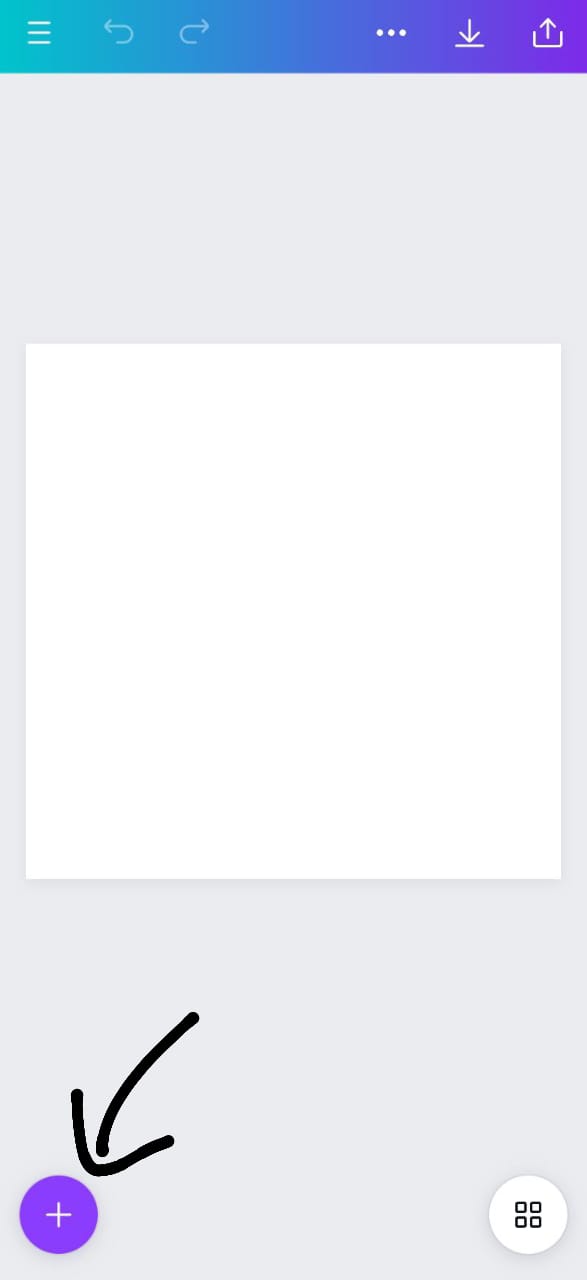
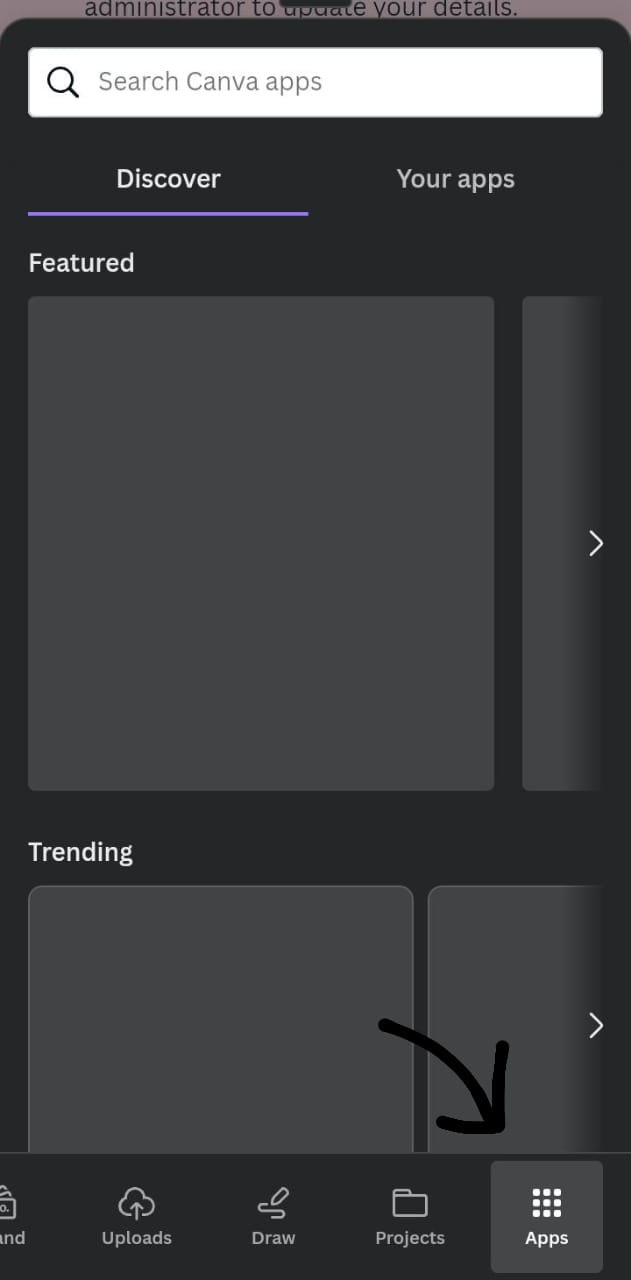
Selanjutnya, pada kolom search ketik “TypeCraft” dan klik “Open”
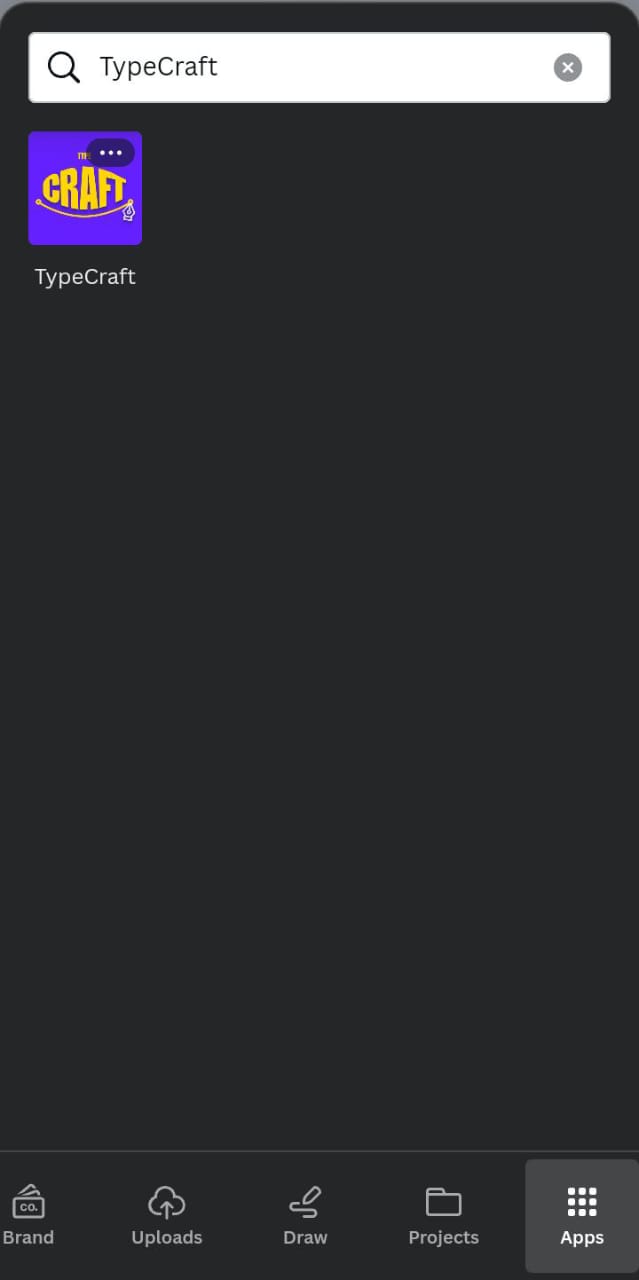
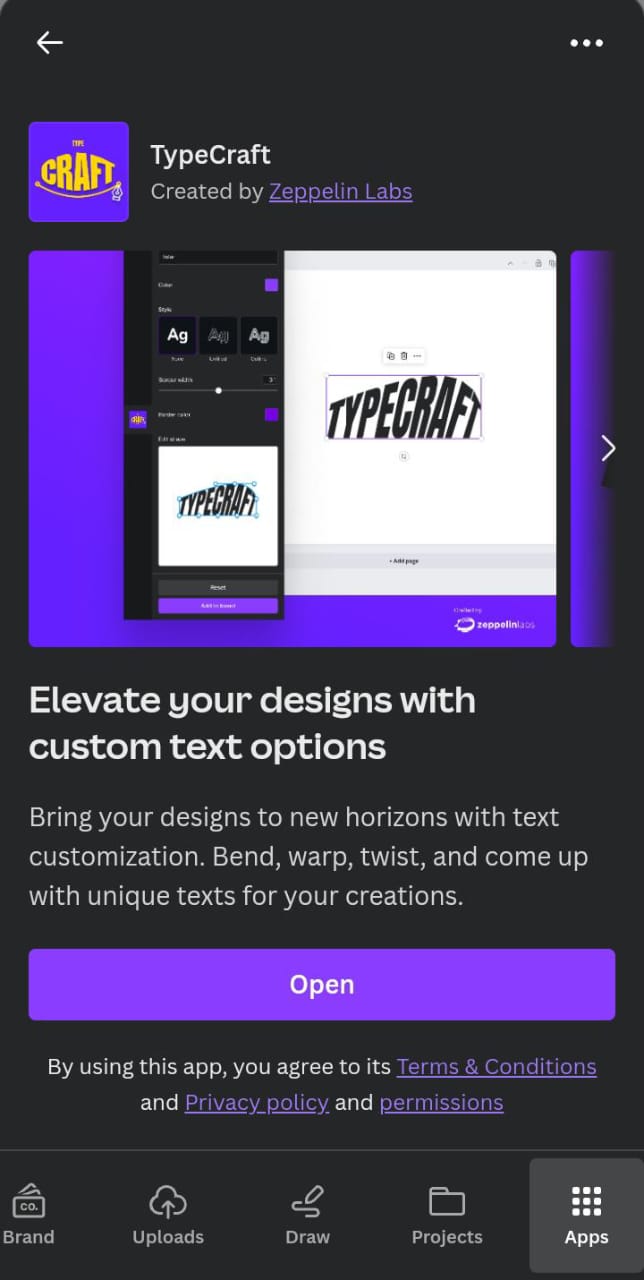
Langkah berikutnya, Anda memilih font yang berada di menu aplikasi tersebut.
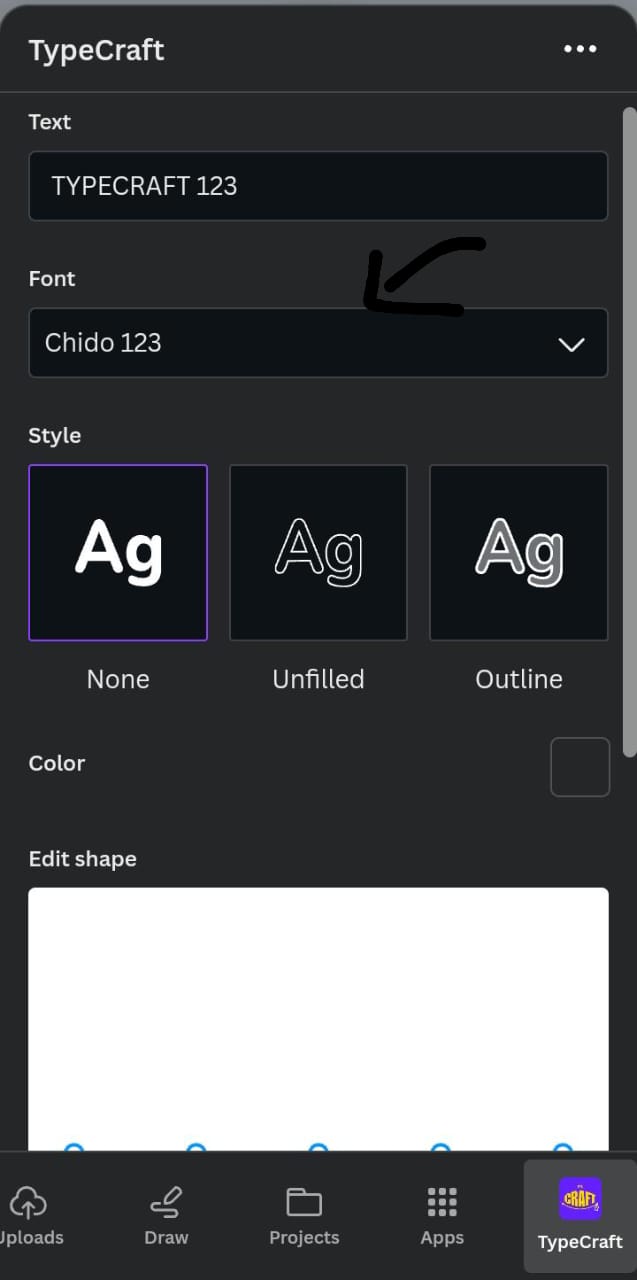
Lalu, ubah teks sesuai dengan teks yang Anda inginkan
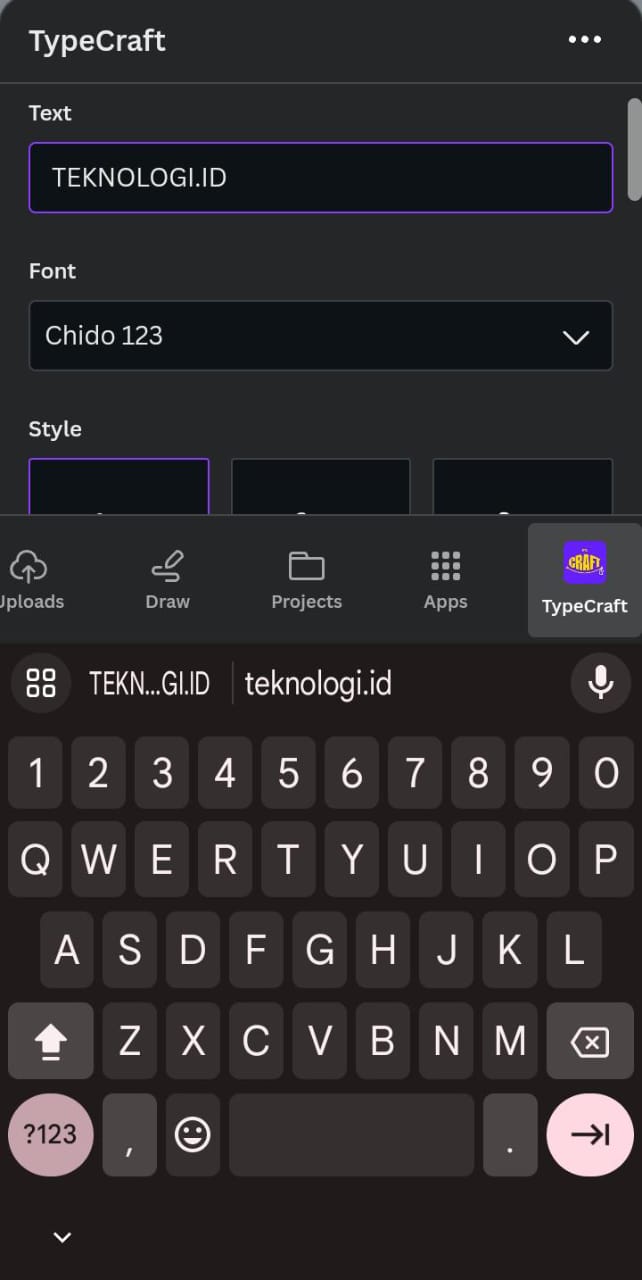
Skrol ke bawah, Anda akan menemukan kolom “Edit Shape”
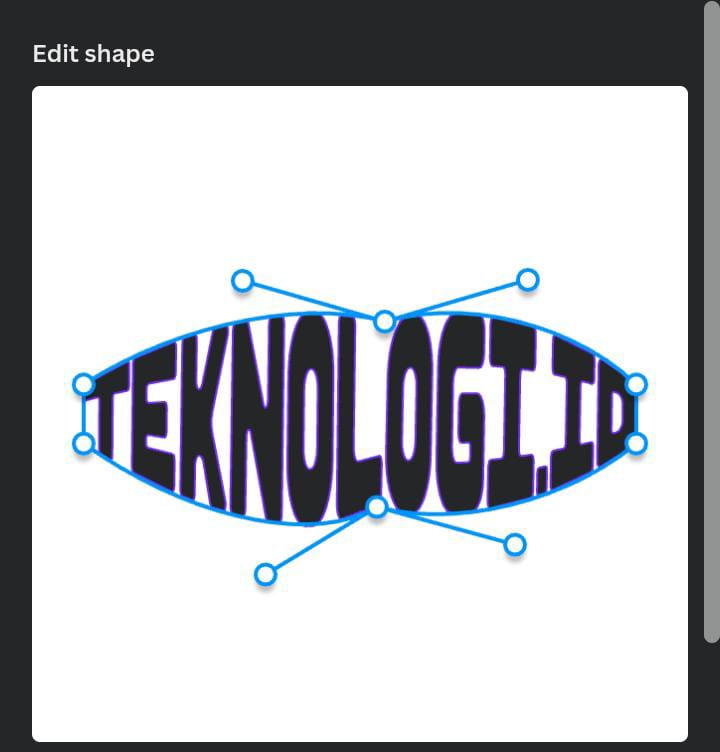
Untuk mendapatkan bentuk
seperti contoh di atas, Anda hanya perlu menarik bagian tengah shape text tersebut
ke atas untuk bagian atas text, dan ke bawah untuk bagian bawah text.
Selain itu, Anda juga dapat menambahkan dan mengganti warna outline agar tipografi Anda lebih menarik lagi. Warna teks pun bisa diubah sesuka Anda
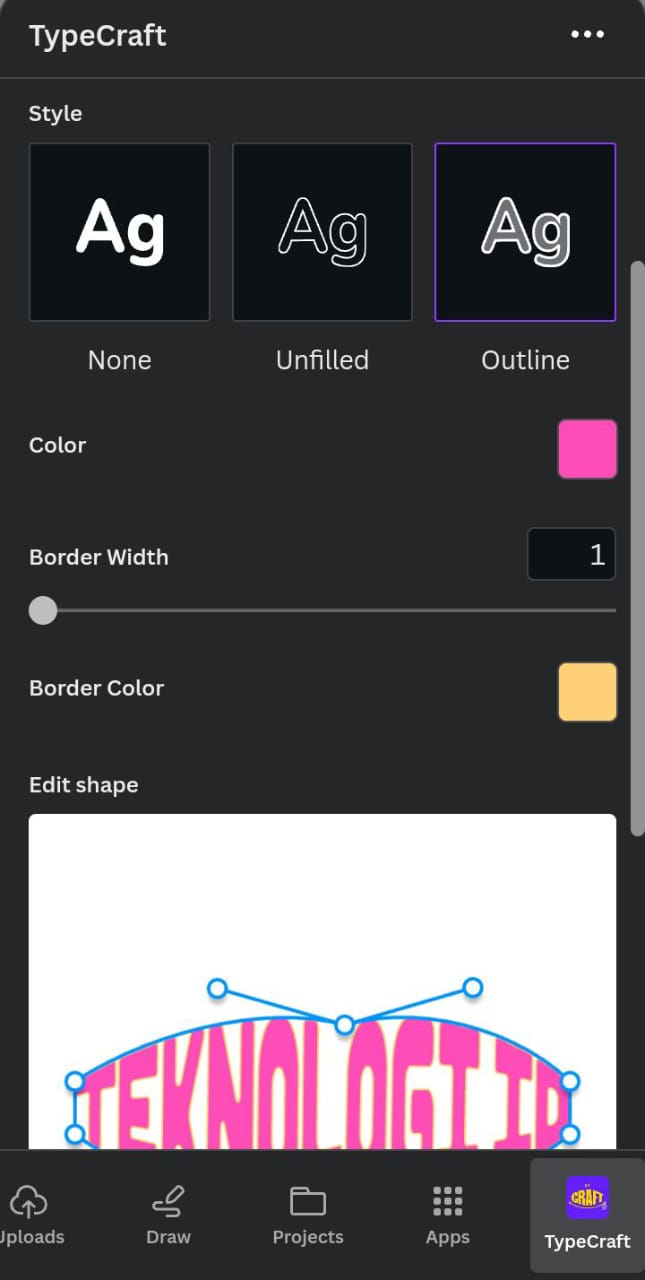
Jika sudah, Anda tinggal
meng-klik “Add to element” dan voila! Tipografi Anda sudah selesai.
Untuk menambah kesan lucu,
tambahkan juga elemen-elemen yang telah disediakan Canva.
TypeCraft bisa
dimanfaatkan untuk membuat bentuk tipografi sesuai selera Anda secara gratis
dan tanpa ribet. Selain TypeCraft, Anda juga bisa memanfaatkan font-font gratis yang tersedia di Canva agar konten buatan Anda semakin menarik. Berikut beberapa rekomendasi font yang bisa Anda gunakan untuk mempercantik konten Anda!
Rekomendasi Font Canva
Font Retro:
Nectarine
Gliker Semibold
Bogart Black
Adam Script Heavy
Berkshire Swash
Genty
Font Aesthetic
Rochester Twee
New Romantic
Aubrey
Bohemian Soul
Rumble Brave
Margin
Sunshine Display
Kare Gradient
Loubag
Barbra
Tan Astoria
Pinyon Script
Font Cute:
DM Bubble Pop
Spiro
Coola Regular
Lazy Dog
More Sugar
Pagkaki
Hitchcut
Laries (Script)
Marykate
Aprila Bold
Font Tema Horror:
Charu Chandan Blood DAI
ABYS
SAVAGE
JEEPERS
ALLEGREYA SC
Demikian tips dan trik untuk
membuat tipografi di Canva, semoga dapat menjadi manfaat ya, Tech Experts!
Baca Berita dan Artikel yang lain di Google News.
(tqhf)

Tinggalkan Komentar